Configurer les variables d’environnement du kit d’automatisation
Dans cet article, vous allez découvrir comment configurer les variables d’environnement du kit d’automatisation. Pour obtenir les informations sur les variables d’environnement, ouvrez un nouvel onglet.
Connectez-vous à Power Apps.
Dans le menu déroulant Environnements de la barre de titre, sélectionnez l’option satellite.
Important
Azure Key Vault est requis uniquement pour la version satellite du kit d’automatisation de mars 2023 ou antérieure. À partir de la version d’avril 2023, Azure Key Vault n’est plus requis comme prérequis. Les variables d’environnement pour cela ne sont plus nécessaires.
En haut à droite de la barre de titre, sélectionnez Paramètres (l’icône d’engrenage) >Ressources pour les développeurs.
Les informations de ce volet seront copiées dans les secrets Key Vault qui suivent.
Obtenir le chemin d’accès de l’URL pour vos clés secrètes Azure Key Vault
Les secrets Azure Key Vault utilisent le type de variable d’environnement. Ces variables d’environnement doivent être au format suivant.
/subscriptions/{Subscription ID}/resourceGroups/{Resource Group Name}/providers/Microsoft.KeyVault/vaults/{Key Vault Name}/secrets/{Secret Name}
Pour obtenir le format, procédez comme suit :
Connectez-vous à Azure.
Sous Sécurité, ouvrez votre Key Vault avec les clés secrètes pour inscrire votre application.
Sélectionnez l’onglet Secrets.
Dans le champ URL, copiez l’URL.
Ouvrez le bloc-notes et collez l’URL.
Supprimez tout de https:// jusqu’à /resource.

À la fin de l’URL, saisissez /{SecretName}.
Remplacez {secretname} par votre nom de secret.
Répétez les étapes 6 à 8 pour les trois clés secrètes Azure Key Vault (ID client, clé secrète client, ID locataire).
Utilisez l’exemple suivant comme guide. Ces chaînes de référence sont nécessaires pour trois variables d’environnement.
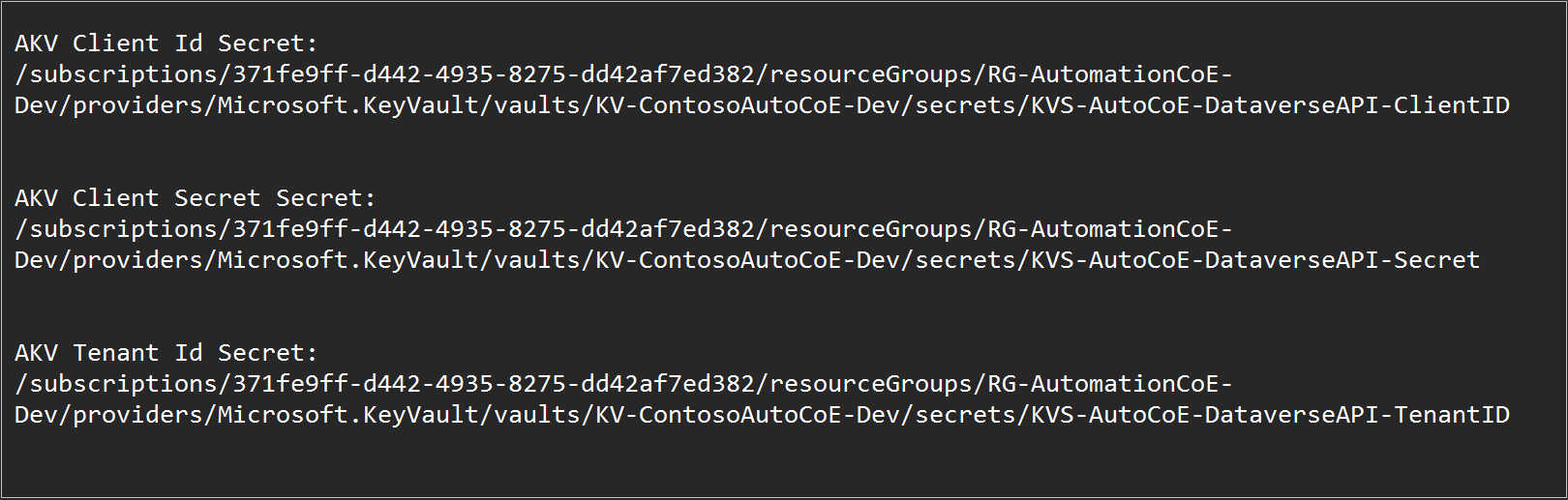
Résumé de la variable d’environnement
Utilisez les informations de la table suivante pour les variables d’environnement.
| Environment variable name | Description |
|---|---|
| Clé secrète d’ID client AKV | Clé secrète Azure Key Vault pour l’ID client (ID d’application) de l’inscription d’application: /abonnements/{ID d’abonnement}/resourceGroups/{Nom du groupe de ressources}/fournisseurs/Microsoft.KeyVault/vaults/{Nom Key Vault}/secrets/{Nom du secret} |
| Secret du secret client AKV | Secret Azure Key Vault pour le secret de l’enregistrement de l’application |
| Secret de l’ID locataire AKV | Secret Azure Key Vault pour l’ID locataire de l’inscription d’application |
| Destinataire de l’e-mail d’alerte du CoE d’automatisation | Adresse e-mail à laquelle les alertes et les rapports opérationnels doivent être envoyés, pour cet environnement. (Voir le cadre des règles d’exception de flux) |
| ID de l’application Projet d’automatisation | Entrez l’ID de l’application Projet d’automatisation de Power Apps qui est déployé avec la solution principale (environnement principal) |
| URL de base des flux de bureau | Suivez les étapes dans Obtenir l’URL de base des flux de bureau |
| ID environnement | Utilisez les Détails de la session pour trouver cette valeur dans l’environnement actuel dans lequel vous importez (satellite) |
| Nom de l’environnement | Nom complet de l’environnement actuel (satellite) |
| Région de l’environnement | Région du satellite. Disponible dans le centre d’administration de Power Platform |
| Nom unique de l’environnement | Utilisez les Détails de la session pour trouver cette valeur dans l’environnement actuel dans lequel vous importez les données (Satellite). Vous devez également ajouter .crm à la fin de la chaîne. Exemple : unq08ed139e532b4edc8f38851fd1bb3279.crm. Notez que l’extension « crm », « crm[x] », etc. dépend de la région. Voir les régions du centre de données |
| *Nom unique de l’environnement de la solution principale CoE | Utilisez les Détails de la session pour trouver cette valeur dans la Solution principale. Vous devez également ajouter .crm à la fin de la chaîne. Par exemple : unq08ed139e532b4edc8f38851fd1bb3279.crm. Notez que l’extension « crm », « crm[x] », etc. dépend de la région. Voir les régions du centre de données |
| URL de l’environnement | Ouvrez un nouvel onglet, puis connectez-vous au Centre d’administration de Power Platform. |
| ID du propriétaire de l’enregistrement de suivi de la session de flux | Il s’agit de l’ID utilisateur (GUID) de la table Utilisateurs dans l’environnement satellite pour le compte administrateur. Sélectionnez Tables sous Data à gauche >Utilisateur>Données. Modifiez la vue pour Toutes les colonnes. Recherchez le compte Administrateur du CoE d′automatisation, puis copiez la valeur sous Utilisateur. |
Obtenir l’URL de base de flux de bureau
Suivez ces étapes pour obtenir l’URL de base des flux de bureau.
Connectez-vous à Power Automate.
Sélectionnez Mes flux dans la barre de navigation de gauche.
Sur la barre d’adresse, copiez l’adresse Web jusqu’à …environments/.
Vous pouvez également obtenir l’ID d’environnement à partir de cette URL.
Dans la liste déroulante Environnement, sélectionnez votre environnement.
Sélectionnez l’URL de l’environnement.
Sélectionnez Copier le lien.
Publier la configuration des variables d’environnement
Une fois que vous avez configuré toutes les variables d’environnement, vous devez les importer.
Cliquez sur Importer.
Une fois l’importation terminée, vérifiez les variables pour précision,
activez tous les flux.
Partagez toutes les applications avec les administrateurs ou le groupe d’administrateurs de l’environnement satellite.